IPhonen tai Macin Apple Musicia voidaan ohjata sormilla, hiirellä, näppäimistöllä tai äänellä. Mutta HomePodin avulla sinun on parasta tottua puhumaan. Vaikka voit suoratoista musiikkia HomePodiin minkä tahansa AirPlay -laitteen kanssa, jos haluat ohjata kaiutinta suoraan, sinun on puhuttava. Onneksi voit harjoitella juuri nyt. Sirillä on jo joukko hyödyllisiä Apple Music -komentoja, joita voit käyttää, joten katsotaanpa.
Siri ja Apple Music
Siri on ihanteellinen musiikkisovellusten hallintaan. On paljon helpompaa sanoa "Pelaa Afrikka Toto ”, kuin avata Musiikkisovellus ja selata omaasi Kaikkien aikojen parhaat kappaleet soittolistaan tai etsiä kappaletta, jos se ei ole kirjastossasi. Se, mihin Siri ei ole niin hyvä, on raidan ohitus ja äänenvoimakkuuden säätö. Hän tekee sen, mutta painikkeen napauttaminen on silti paljon suorempaa kuin sanoa "Hei Siri, lisää äänenvoimakkuutta".
Sirin Apple Music -komennot toimivat HomePodissa, mutta myös iPhonessa, joten kokeile näitä komentoja seuraavan kerran, kun olet kuuntelemassa AirPod -laitteesi kanssa.
Musiikin toistaminen Sirillä ja HomePodilla

Kuva: Cult of Mac
Helpoin tapa saada musiikkia on vain sanoa "Hei Siri, toista musiikkia". Siri tottelee, mutta kuka tietää mitä saat? Kun iOS -musiikki on toistettu, voit hallita toistoa seuraavilla komennoilla:
- pelata
- Tauko
- Lopettaa
- Hyppää eteen/taakse
- Sekoita tämä albumi
- Toista tämä albumi tai toista tämä kappale ja poista toisto käytöstä.
- Kytke sekoitus päälle, sammuta se
Voit myös tarkentaa hieman. Kokeile seuraavaa:
- "Hei Siri, soita poppia."
- "Hei Siri, soita poppia kirjastostani."
- "Hei Siri, pelaa Totoa."
- "Hei Siri, pelaa Beats Onea."
Voit myös saada paljon tarkempaa. Voit esimerkiksi pyytää Siriä toistamaan soittolistasi nimeltä. Jos nimeät soittolistasi oikein, tämä voi tuntua hyvin luonnolliselta. "Toista Siesta -soittolistani". Tai tee soittolista nimeltä ”Se musiikki, josta pidän” ja pyydä Siriä ”soittamaan haluamaani musiikkia”.
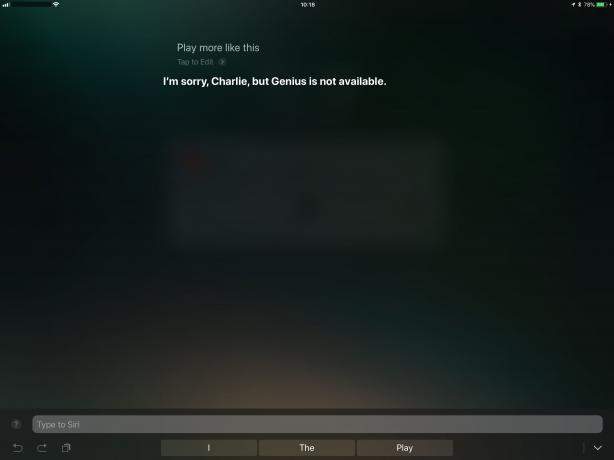
Kuva: Cult of Mac
Jos kuuntelet raitaa, josta pidät, pystyit kertomaan Sirille "Toista enemmän tätä". Sitten hän keksi 50 kappaleen soittolistan aiheeseen liittyvästä musiikista. Tämä oli loistava tapa tehdä soittolista myös uuden musiikin löytämiseen. Valitettavasti tämä käsky poistettiin käytöstä iOS 10: llä. Kokeile sitä ja saat Siriltä vastauksen, jossa kerrotaan, että "Genius ei ole käytettävissä". Ellet ilmeisesti käytä iCloud -musiikkikirjastoa. Siinä tapauksessa Genius voi olla edelleen aktiivinen. Jos tämä koskee sinua, kerro siitä meille.
Siri- ja HomePod -soittolistat
Kun luot tällaisia soittolistoja, Siri vetää kaiken Apple Musicista. Mutta voit rajoittaa sen vain oman kirjastosi musiikkiin. Lisää vain "minun" komentoihisi. Sano esimerkiksi "Toista popmusiikkiani" "Toista popmusiikkia" sijasta, niin saat soittolistan, joka koostuu omasta rock -musiikistasi.
Tai voit mennä kokonaan toiseen suuntaan ja käskeä Sirin soittamaan tiettyä radioasemaa. Jos esimerkiksi haluat saada tunteen, että olet joutunut amfetamiinille kaksi päivää peräkkäin, kokeile "Hei Siri, toista trap -radiota".
Lopuksi voit rakastaa tai pitää kappaleesta vain kertomalla Sirille. Sano "Hei Siri, pidän tästä kappaleesta" tai "Hei Siri, en pidä tästä kappaleesta", ja hän merkitsee sen rakastetuksi tai ei -toivotuksi. Koska Apple poisti kyvyn rakastaa kappaletta lukitusnäytön musiikkisäätimistä, tämä on nopein tapa rakastaa raitaa.
Kuten mainitsimme, kaikki nämä Siri -komennot toimivat iPhonessa tai iPadissa sekä uudessa HomePodissa


